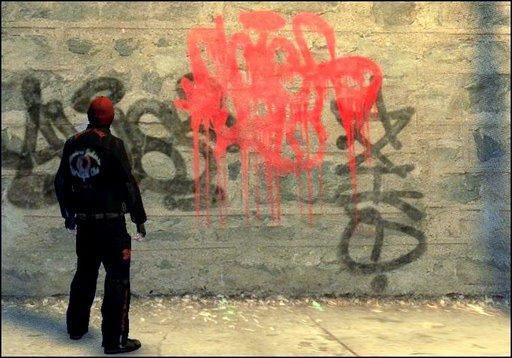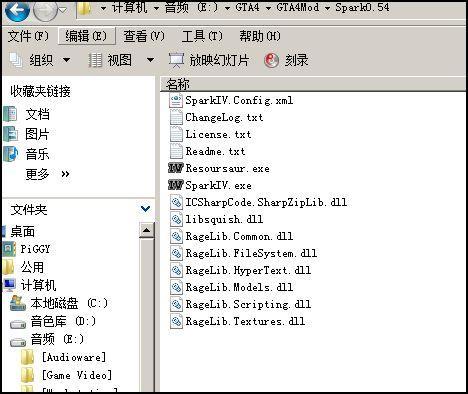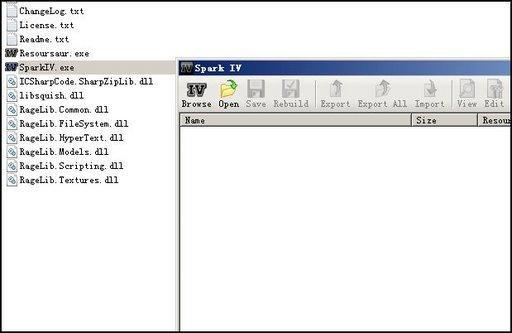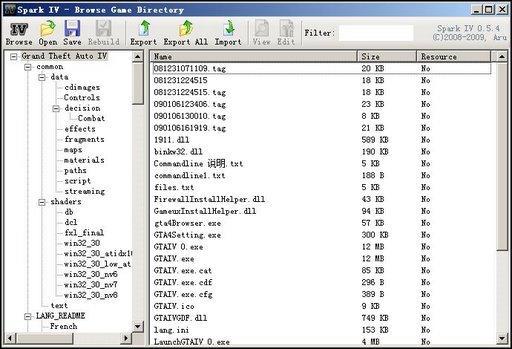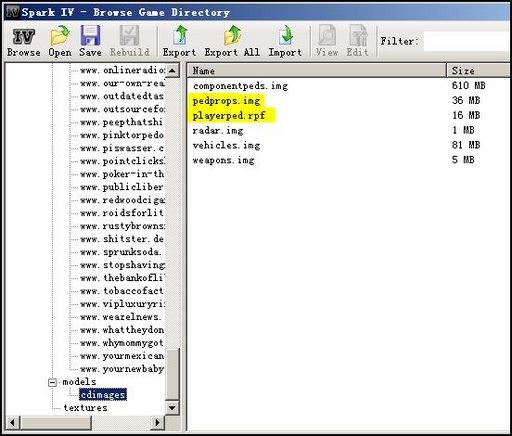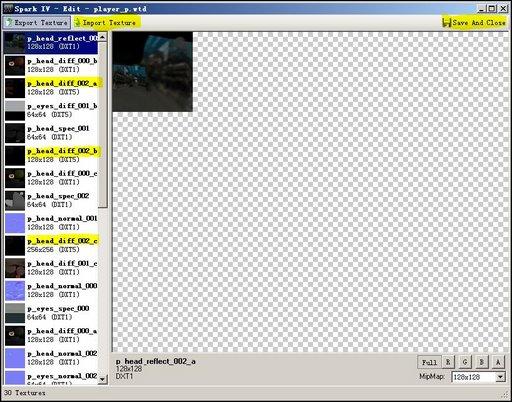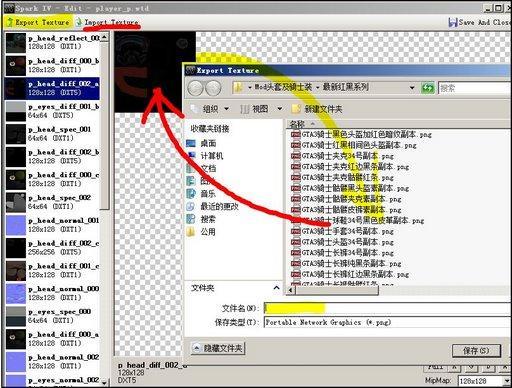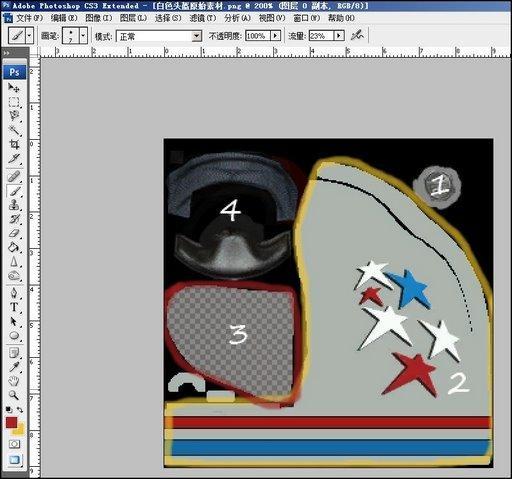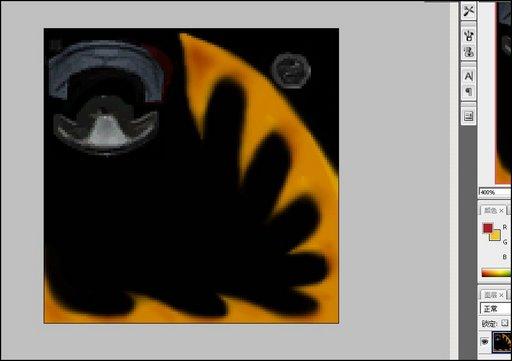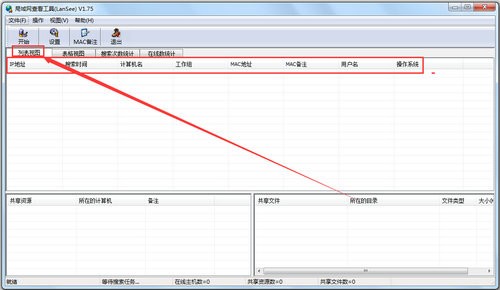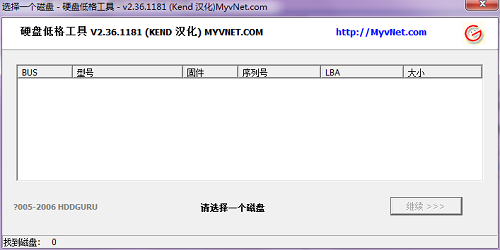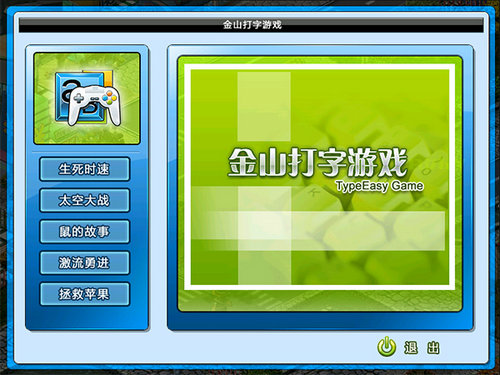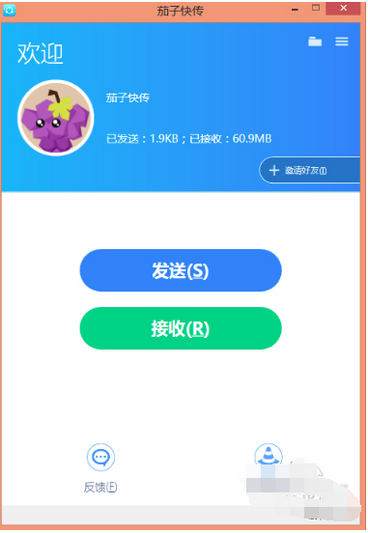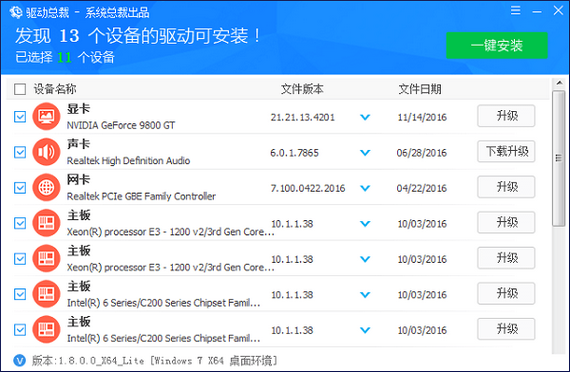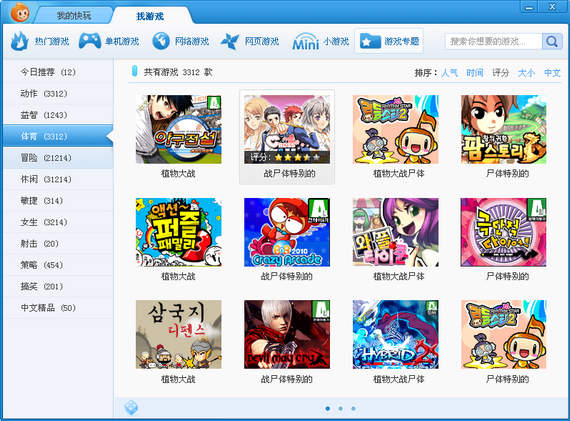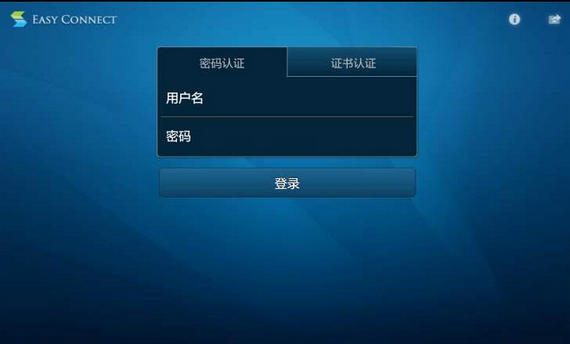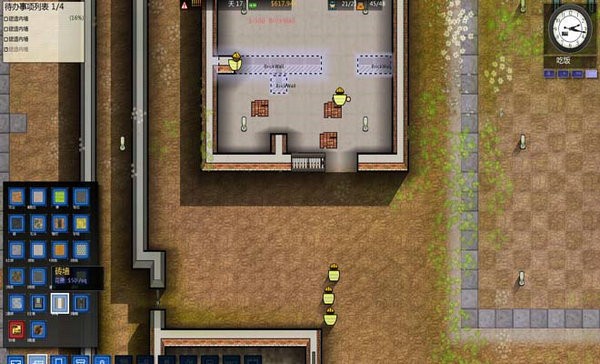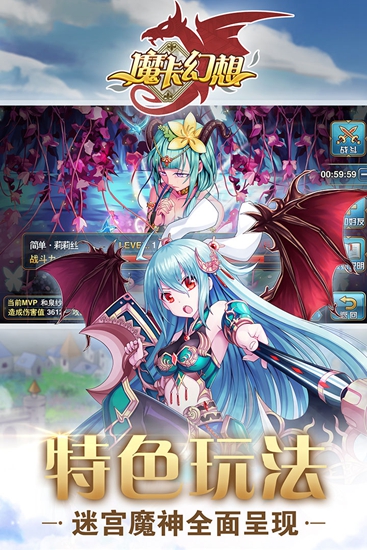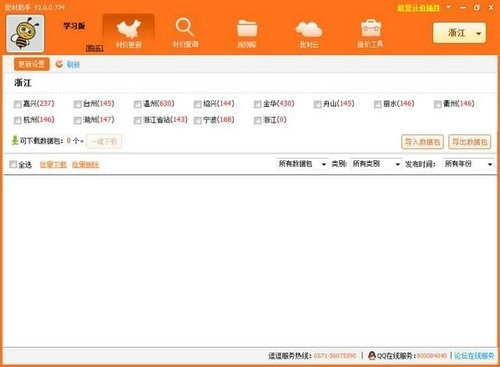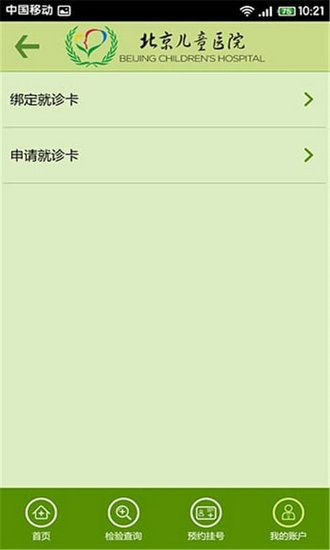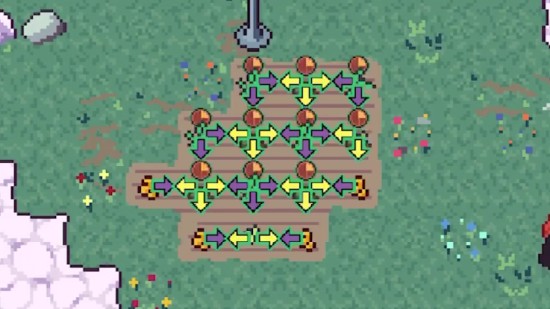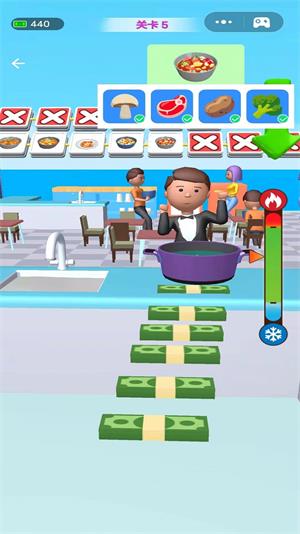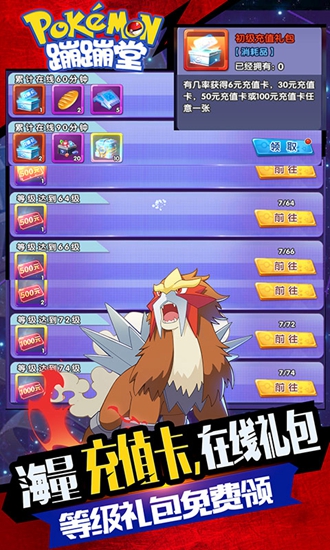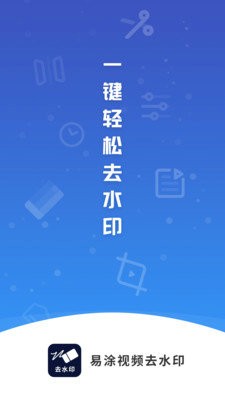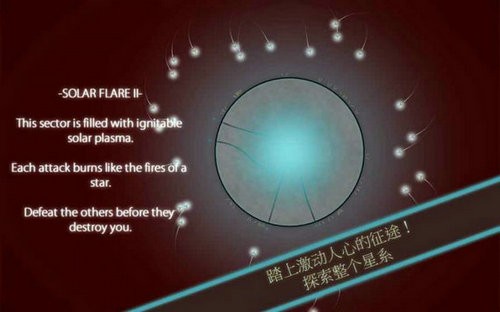侠盗猎车手4——如何制作自己的GTA4服装之定制头盔-duouoo
最近为了制作GhostRider的第二部,电脑都快抽筋了.也许是安装的软件太多,现在在输出720p画面的时候总是当机,不得不重启才行,难道最后我必须用Fraps来录?
这是题外话,今天我的任务是制作一款GhostRider专用的骑士头盔.
下面是原来的服装,一套GTA3代的夹克加一双很普通的球鞋,外加一个随机的头盔:
下面是修改过的衣服,纯黑的夹克和裤子,纯黑的运动皮鞋,深红色的头罩:
背面的图案是我一件Jack&Jones夹克上的.
注意我还给裤子加了护膝!
配上黑色的头盔加上GR御用的黄色NRG900就是这个效果:
当然,这主要是截图的效果,游戏玩家都知道,游戏中,带一定的模糊,画面和静态的有所区别.日光下效果如下图:
最近为了制作GhostRider的第二部,电脑都快抽筋了.也许是安装的软件太多,现在在输出720p画面的时候总是当机,不得不重启才行,难道最后我必须用Fraps来录?
这是题外话,今天我的任务是制作一款GhostRider专用的骑士头盔.
下面是原来的服装,一套GTA3代的夹克加一双很普通的球鞋,外加一个随机的头盔:
下面是修改过的衣服,纯黑的夹克和裤子,纯黑的运动皮鞋,深红色的头罩:
背面的图案是我一件Jack&Jones夹克上的.
注意我还给裤子加了护膝!
配上黑色的头盔加上GR御用的黄色NRG900就是这个效果:
当然,这主要是截图的效果,游戏玩家都知道,游戏中,带一定的模糊,画面和静态的有所区别.日光下效果如下图:
最近为了制作GhostRider的第二部,电脑都快抽筋了.也许是安装的软件太多,现在在输出720p画面的时候总是当机,不得不重启才行,难道最后我必须用Fraps来录?
这是题外话,今天我的任务是制作一款GhostRider专用的骑士头盔.
下面是原来的服装,一套GTA3代的夹克加一双很普通的球鞋,外加一个随机的头盔:
下面是修改过的衣服,纯黑的夹克和裤子,纯黑的运动皮鞋,深红色的头罩:
背面的图案是我一件Jack&Jones夹克上的.
注意我还给裤子加了护膝!
配上黑色的头盔加上GR御用的黄色NRG900就是这个效果:
当然,这主要是截图的效果,游戏玩家都知道,游戏中,带一定的模糊,画面和静态的有所区别.日光下效果如下图:
这样看来,GhostRider的外观,比原来强上了不少,至少不会像以前那样花枝招展了.黑色的低调,阴郁,压抑和红色的暴烈,激动,这些是原来的服装所无法体现的.
我不知道其他Mod玩家是怎么摆弄的,我的目的是给GhostRider换衣服,所以主要是修改Texture即素材,Model即模型方面的不太懂,不敢乱动,所以一切都要依着现有的模型基础来修改.这次我先来修改头盔!
首先,我们需要下载一个由Aru大师制作的GTA4修改软件,Spark0.54,这个软件可以提取GTA4中间所有的的纹理素材,并加以更换.然后,注意备份好几个关键的文件,以便使用不当无法挽回.
(以下请高度注意!!!)
备份你GTA4安装路径下的Rockstar GamesGrand Theft Auto
IVpcmodelscdimages文件夹,这里面包含了你可能会改动的包括人物贴图,物体贴图,建模,素材等等原始材料,总共大概750多MB.如果你只需要修改主角的服装和头盔的话,你也可以只备份cdimages文件夹下的pedprops.img和playerped.rpf两个文件.但这些都是建议,出了纰漏还是该你自己负责哈哈!
确定上述备份工作完成,Spark下载出来是个rar压缩包(还是个zip文件我忘了),然后随意解压在某个路径下都可以,打开这个文件夹,可以看到是这样的:
双击SparkIV.exe,会打开一个浏览器:
点击Browse按钮,稍等片刻,Spark会自动查找你硬盘上安装的GTA4的路径,几秒钟的时间,它就会自动打开GTA,然后看到这样的树状浏览图:
将推子拉到最下,可以看到左侧Models下面有个cdimages文件夹,这就是我们刚才备份过的那个,点击它,右边可以看到如下文件,而黄色部分两个文件就是涉及到头盔和服装的:
pedprops即主角周边的物体素材,比如其他的人物啊,主角的头盔啊帽子啊眼镜啊等等;playerped则是主角专用的服装如夹克啊西装啊牛仔裤多袋裤和皮鞋球鞋啊,还有被官方隐藏的截指手套啊等等.
首先制作头盔,双击pedprops文件,Spark会自动打开一个新的浏览窗口展示pedprops里面的内容:
将新窗口的推子拉到最下,或者双击Name按名称排序,可以看到一个名为player_p.wtd的文件,大小为88KB,内容为Texture素材:
双击这个player_p.wtd文件或者点右上方菜单中的View图标,你将以浏览的方式观察其内容,浏览模式下,你只可以将里面的内容保存出来,而不能替换成新的内容,现在可以养成好的习惯,点击View旁边的Edit:
这个窗口就是以Edit编辑模式进来的窗口,黄色标记的地方为几个重要地方,一个是Import Texture导入素材,一个是Save and
Close,另外三个就是主角会随机用到的三个不同颜色的头盔了(我的都是黑色,是因为我已经修改过了,原始的将会是黑色,蓝色和白色).
注意,三个头盔主角将会随机使用,所以如果希望自定三种颜色,你就需要修改三套头盔,如果只希望用到一种比如黑色,你可以修改三个以黑色为基调的图案然后分别导入和保存.更容易点,如果你懒得修改,你可以直接导出第一种黑色的素材,使用Export
Texture,然后保存在随便那个地方,再选择其他头盔Import Texture,然后Save &
Close即可!(红黄线即为导入和导出大概形式)
上述即是主要原理,大家现在就可以试试,将蓝色和白色的讨厌的女人头盔换成纯黑色的,以后Niko不会再显得很肉了!
希望修改现有头盔的花色的话,我们还需要进一步的加工,就拿第一种黑色头盔来说吧.首先Export,保存出来.你将看到一个PNG格式的图片,可能的话,最好用Photoshop来编辑它.
下面是用PS打开的白色头盔,因为PS的蒙版作用,可以在你不损坏原图的前提下添加各种你想要的效果.其中数字1标记的地方,为头盔与防风罩的联接处;黄线框中的2标记的地方,为头盔的主要色调和花式;红线框中的3标记处,为面罩部分,可以看到这里是透明效果,游戏中这里将只显示透明的反光而不显示任何颜色;区域4则为头盔内部装饰物如护嘴啊内枕啊等等,这些在游戏中基本上看不到,完全不重要.
记住这些区域的位置,或者直接复制一个图层大肆的修改,你就可以定制自己的头盔了,千万注意,各个区域不要相互冲突,比如黄色部分头盔主色调和框架基本上就是游戏中头盔的整个包络,而红色部分也刚好是面罩部分,颜色不要叠加,否则会很难看.至于面罩的透明色调,完全可以用纯黑色或其他颜色替代成不透明的,一样很酷.至于PS的过程无聊而繁琐,我只展示一下大致的概念,如下:
完全是我全部手绘的纹路哦!
狼牙的造型!
不过上面两个造型,我最终没有在游戏中采用,太招摇了,完全不低调...我最后还是采用了红与黑的.
记住,这里的素材只是单面的,游戏中会自动复制另一面,这就意味着自制的花式可能会显示得和想象的很不一样,另外,头盔有几个部位是会自动拉伸的比如额头一处,游戏中花式会弯曲变形,因此,你必须不断的尝试,得出最满意的效果,各中步骤,我就不一一赘述了,减轻你实验的痛苦,无异于降低你最后的成就感!
另外,完成颜色花色的修改后,记住依旧保存为PNG格式的图片,再用Spark打开pedprops,找到player_p.wtd,找到你想要更换的头盔,选择Import
Texture,导入这个PNG,最后Save&Close,然后逐步关闭Spark,进游戏.我常常出现修改完后,一时兴奋,都没用Spark替换就进了游戏,这个过程啊,折磨...
以下是部分新服装画面:
基本确定的造型!
过于邋遢而被淘汰的造型!
手臂大腿和头盔上的条纹太多而被淘汰的造型!
过于招摇而被淘汰的造型!
最完美的造型!
有空再写个制作衣服的吧!原理完全相同,只不过步骤更繁琐一些...
相关下载
相关文章
更多+热门搜索
手游排行榜
- 最新排行
- 最热排行
- 评分最高
-
主机游戏 大小:1G
-
模拟经营 大小:77.6MB
-
角色扮演 大小:407.54MB
-
其他游戏 大小:139.4 MB
-
冒险解谜 大小:95.30M